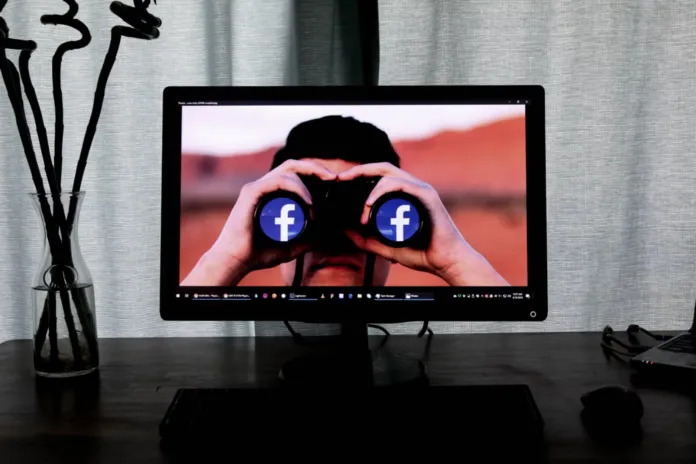Comment rendre un post partageable sur Facebook expliqué
Dans l’espace médiatique et Internet d’aujourd’hui, l’information voyage à la vitesse de la lumière. À peine un événement a-t-il eu lieu que l’on observe immédiatement l’apparition de gros titres sur les différentes ressources Internet. Il en va de même pour Facebook. Si vous avez publié un message sur votre page Facebook, il pourra être reposté par toute personne qui le verra. Et le plus grand nombre de personnes possible sera au courant de l’événement que vous avez vécu ou de l’information que vous essayez de partager.
Parfois, nous souhaitons que certaines informations puissent aller au-delà de notre profil et de notre page Facebook. Pour que n’importe qui puisse la rediffuser. Le réseau social vous donne la possibilité de faire en sorte que votre publication puisse être partagée. Et dans cet article, nous allons vous dire comment personnaliser votre profil pour que cela soit possible.
Quelles sont les options de confidentialité pour les publications sur Facebook ?
Sur les médias sociaux, il est courant de partager ce que l’on aime avec ses amis. Sur Facebook, les gens peuvent partager les publications d’autres utilisateurs sur leur ligne de temps. Mais tout dépend des paramètres de confidentialité que l’auteur a définis pour son message.
Facebook offre à ses utilisateurs différentes options de confidentialité. Chaque fois que vous publiez quelque chose, vous avez peut-être vu l’option » Modifier l’audience « . Il s’agit de l’option par défaut qui vous permet de contrôler qui peut voir vos publications Facebook et qui ne le peut pas.
Les options de confidentialité suivantes sont actuellement disponibles sur la plateforme Facebook :
- Public. Les publications publiques sont accessibles à tout le monde sur le web. Peu importe que la personne ait un compte Facebook ou non ;
- Amis. Seules les personnes figurant dans votre liste d’amis pourront voir vos publications ;
- Amis exclus. Cette option vous permet de sélectionner les amis que vous souhaitez exclure de la liste d’audience ;
- Amis spécifiques. Seuls les amis que vous avez sélectionnés pourront consulter le message et y participer ;
- Moi seul. Personne d’autre que vous ne peut voir votre message ;
- Personnalisée. Cette option est un mélange de l’option « Amis sauf » et de l’option « Amis spécifiques ». L’auteur d’un message peut inclure et exclure des amis de sa liste d’amis.
Comment rendre votre publication Facebook partageable à l’aide d’une application pour smartphone
Si vous souhaitez rendre votre publication Facebook partageable à l’aide de l’application de votre smartphone, vous devez suivre les étapes suivantes :
- Tout d’abord, connectez-vous à votre compte Facebook et accédez à la publication que vous souhaitez rendre partageable ;
- Tapez sur l’icône des « trois points » située dans le coin supérieur droit de la boîte aux lettres ;
- Après cela, choisissez l’option « Modifier la confidentialité » dans la liste ;
- Ensuite, sélectionnez « Public » dans la liste des options disponibles.
Une fois que vous avez changé le paramètre en « public », n’importe quel utilisateur de Facebook pourra voir la publication et la partager sur sa timeline.
Comment rendre votre publication Facebook partageable sur le site web
Si vous souhaitez que votre publication Facebook puisse être partagée sur le site web de Facebook, vous devez suivre les étapes suivantes :
- Tout d’abord, connectez-vous à votre compte Facebook et accédez à la publication que vous souhaitez rendre publique ;
- Tapez sur l’icône des « trois points » située dans le coin supérieur droit de la boîte aux lettres ;
- Ensuite, choisissez l’option « Modifier l’audience » dans la liste ;
- Sélectionnez « Public » dans la liste des options disponibles pour rendre le message disponible pour le partage.
Une fois que vous avez changé le paramètre en « public », n’importe quel utilisateur de Facebook pourra voir la publication et la partager sur sa timeline.